نحوه خواندن URL
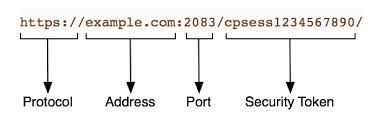
URL از چهار بخش تشکیل شده است:
1. پروتکل: پروتکلی که مرورگر شما برای اتصال به یک سرور از راه دور استفاده می کند. برای cPanel ، WHM ، WebMail مقدار آن http یا https است. https همان http به صورت رمزنگاری شده است. برای اتصال به WHM و cPanel ، توصیه اکید ما به شما استفاده از https می باشد.
2. آدرس: آدرس می تواند شامل یک IP Address (برای مثال 192.168.0.1) یا یک دامنه (برای مثال example.com) باشد. این بخش از URL مشخص می کند که قصد اتصال به کدام سرور را دارید. هنگامی که برای دسترسی به سرویس های cPanel و WHM از نام دامنه استفاده می کنید، اطمینان یابید که اطلاعات DNS دامنه، در سیستم نام دامنه تعریف شده باشد.
3. شماره درگاه: اگر برای دسترسی به وبسایت های مختلف از http یا https استفاده کنید، شماره درگاه به طور ضمنی قرار داده می شود. گرچه سرویس های cPanel و WHM از مجموعه شماره های درگاه خودشان استفاده می کنند. اگر قصد دسترسی به یک سرویس cPanel یا WHM را از طریق مسیر رمزنگاری شده یا رمزنگاری نشده دارید، باید شماره درگاه را مشخص کنید. شماره های درگاه در http و https حتی برای سرویس های یکسان متفاوتند.برای تعیین شماره درگاه، عدد آن را بعد از دو نقطه (:) قرار دهید.
4. نشانه امنیتی: بعد از ورود به سرور، یک نشانه امنیتی به URL شما اضافه می شود. نشانه های امنیتی از استفاده غیرمجاز از XSRF جلوگیری می کنند. نشانه امنیتی شامل یک رشته است که با cpsess شروع می شود و بعد از آن یک عدد ده رقمی قرار دارد.
نحوه دسترسی به cPanel
نکته: اطلاعات DNS دامنه شما باید قبل از دسترسی به cPanel با نام دامنه، تنظیم گردد. در صورتی که با نام دامنه خود نمی توانید به رابط cPanel دسترسی داشته باشید، از IP Address دامنه خود استفاده کنید.
برای دسترسی به cPanel مراحل زیر را طی کنید:
1. یکی از URL های زیر را در مرورگر خود وارد کنید:
https://192.168.0.1:2083: این URL به شما اجازه دسترسی به cPanel تحت یک اتصال رمزنگاری شده با IP Address را می دهد.https://example.com:2083: این URL به شما اجازه دسترسی به cPanel تحت یک اتصال رمزنگاری شده با نام دامنه را می دهد.http://192.168.0.1:2082: این URL به شما اجازه دسترسی به cPanel تحت یک اتصال رمزنگاری نشده با IP Address را می دهد.http://example.com:2082: این URL به شما اجازه دسترسی به cPanel تحت یک اتصال رمزنگاری نشده با نام دامنه را می دهد.
2. نام کاربری و رمز عبور خود را وارد کرده و وارد cPanel شوید.
نحوه دسترسی به WHM
برای دسترسی به WHM مراحل زیر را طی کنید:
1. یکی از URL های زیر را در مرورگر خود وارد کنید:
https://192.168.0.1:2087: این URL به شما اجازه دسترسی به WHM تحت یک اتصال رمزنگاری شده با IP Address را می دهد.https://example.com:2087: این URL به شما اجازه دسترسی به WHM تحت یک اتصال رمزنگاری شده با نام دامنه را می دهد.http://192.168.0.1:2086: این URL به شما اجازه دسترسی به WHM تحت یک اتصال رمزنگاری نشده با IP Address را می دهد.http://example.com:2086: این URL به شما اجازه دسترسی به WHM تحت یک اتصال رمزنگاری نشده با نام دامنه را می دهد.
نحوه دسترسی به WebMail
دسترسی به WebMail از طریق رابط cPanel
برای دسترسی به WebMail از طریق رابط cPanel، می توانید بر روی آیکون WebMail در قسمت Mail کلیک کنید یا مراحل زیر را طی کنید:
1. در cPanel وارد قسمت E-Mail Accounts شوید. (Home >> Mail >> Email Accounts)
2. در سطر مربوط به ایمیل مورد نظر خود، روی More کلیک کنید.
3. Access WebMail را انتخاب کنید.
4. رمز عبور ایمیل را وارد کرده و بر روی Log in کلیک کنید.
اگر نمی دانید از کدام نرم افزار WebMail استفاده کنید، راهنمای Which Webmail Application Should I Choose را مطالعه کنید.
در صورتی که می خواهید دفعات بعد نرم افزار مورد نظر شما به صورت خودکار انتخاب شود، گزینه Enable AutoLoad را برای آن فعال کنید.
دسترسی به WebMail به صورت مستقیم
برای دسترسی به ایمیل به صورت مستقیم، مراحل زیر را طی کنید:
1. یکی از URL های زیر را در مرورگر خود وارد کنید:
https://192.168.0.1:2096: این URL به شما اجازه دسترسی به WebMail تحت یک اتصال رمزنگاری شده با IP Address را می دهد.https://example.com:2096: این URL به شما اجازه دسترسی به WebMail تحت یک اتصال رمزنگاری شده با نام دامنه را می دهد.http://192.168.0.1:2095: این URL به شما اجازه دسترسی به WebMail تحت یک اتصال رمزنگاری نشده با IP Address را می دهد.http://example.com:2095: این URL به شما اجازه دسترسی به WebMail تحت یک اتصال رمزنگاری نشده با نام دامنه را می دهد.
2.آدرس ایمیل و رمز عبور را وارد کنید و بر روی Log in کلیک کنید.
برای انتخاب نرم افزار WebMail بر روی لوگوی آن کلیک کنید. رابط WebMail شما نمایش داده می شود.

